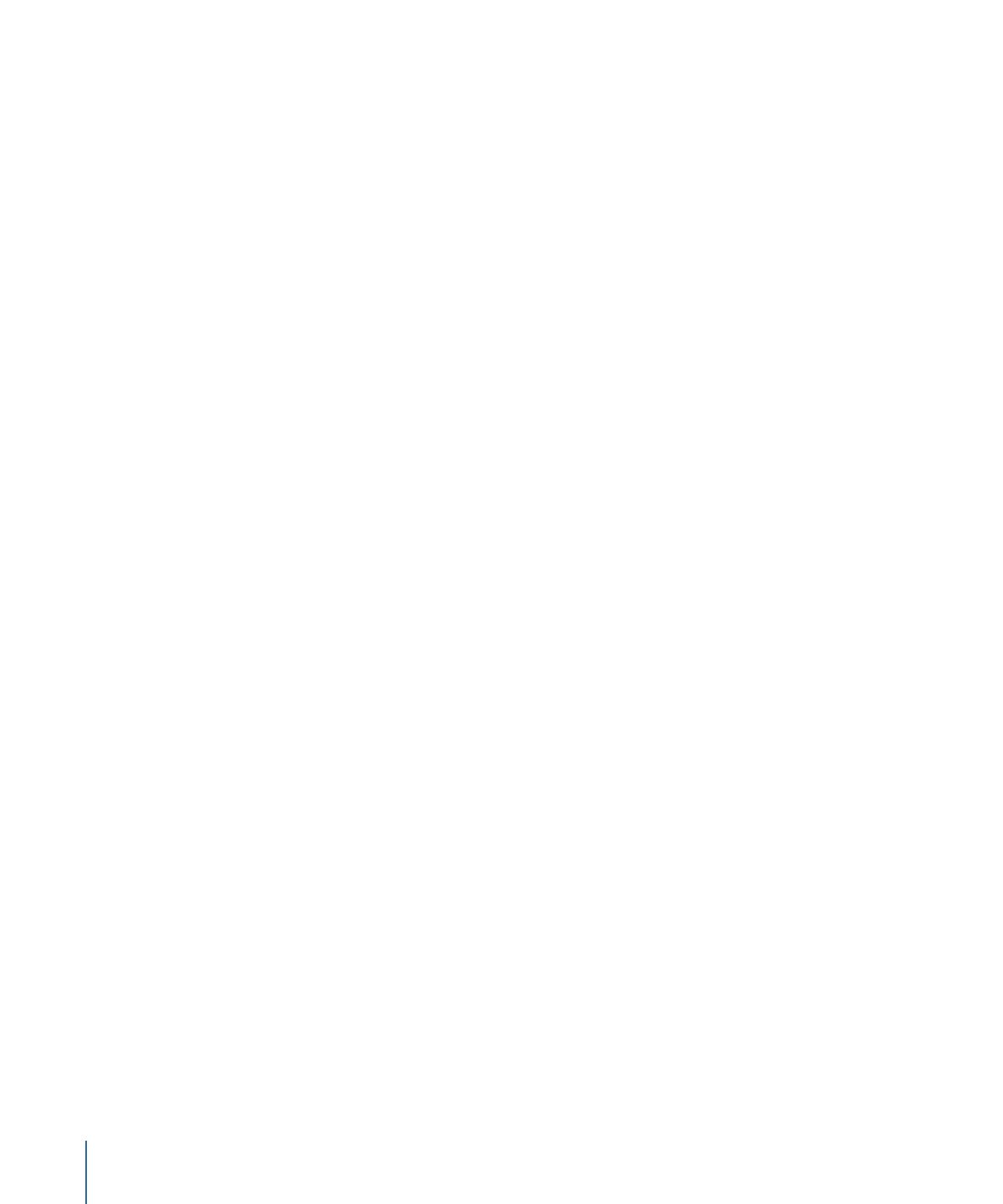
Spectral Gate を使う
Spectral Gate の操作を理解するには、まずドラムループから始めてみるのも良い
方法です。「Center Freq.」を最小値(20 Hz)に、「Bandwidth」を最大値
(20,000 Hz)に設定して、周波数帯全体を処理できるようにします。「Super
Energy」ノブと「Sub Energy」ノブを片方ずつ上げてみて、続いてさまざまなし
きい値設定を試してみましょう。これにより、しきい値レベルが異なるとどのよ
うに「Super Energy」と「Sub Energy」のサウンドに影響するか、把握できるはず
です。好みのサウンドや使えそうなサウンドが見つかった場合は、「Bandwidth」
を大幅に狭め、「Center Freq.」を徐々に上げ、続いて「Low Level」スライダと
「High Level」スライダを使ってオリジナルの信号から高音と低音を適量ミック
スします。「Speed」設定が低い場合は、「CF Mod.」ノブまたは「BW Mod.」ノ
ブを上げます。
Spectral Gate を理解するには、以下の手順に従ってください。
1
「Center Freq.」および「Bandwidth」パラメータを使い、処理する周波数帯を設
定します。
グラフィックディスプレイには、この 2 つのパラメータが指定する帯域が視覚的
に表示されます。
2
周波数帯を指定したら、「Threshold」パラメータを使ってレベルを設定します。
しきい値レベルよりも高い、または低い入力信号は、すべて上下の周波数帯に分
割されます。
3
「Super Energy」ノブでしきい値を超える周波数のレベルを調節し、「Sub Energy」
ノブでしきい値未満の周波数のレベルを調節します。
4
周波数帯(「Center Freq.」および「Bandwidth」パラメータで指定)の外側にあ
る周波数と、処理済みの信号とをミックスできます。
a
「Low Level」スライダを使って、指定の周波数帯を下回る周波数と処理済み信
号とをミックスします。
b
「High Level」スライダを使って、指定の周波数帯を上回る周波数と処理済み
信号とをミックスします。
5
指定した周波数帯は「Speed」、「CF Modulation」、および「BW Modulation」パ
ラメータでモジュレートできます。
a
「Speed」ではモジュレーション周波数を指定します。
b
「CF Modulation」では、中心周波数のモジュレーションの強さを指定します。
90
第 4 章
レベルエフェクト

c
「BW Modulation」では、帯域幅モジュレーションの量を調節します。
6
調節が終わったら、「Gain」スライダで処理済み信号の最終出力レベルを調整で
きます。